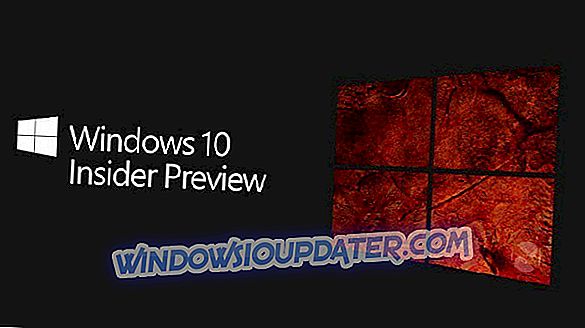Wilt u uw Windows 8 / Windows 8.1-systeem beveiligd houden? Natuurlijk, want iedereen probeert zijn gegevens altijd in veilige handen te houden; maar wat moet je doen als je het volgende bericht van Windows krijgt: "Je pc is offline; voer alstublieft het laatste wachtwoord in dat u op deze computer hebt gebruikt "?
In de eerste plaats moet u niet in paniek raken, want dit is een veelvoorkomende fout of waarschuwing die wordt weergegeven op Windows-systemen. Probeer dan niet herhaaldelijk in te loggen als Microsoft uw account zou kunnen opschorten en zoals u zult merken telkens wanneer u uw gebruikersnaam en wachtwoord probeert in te voeren, wordt het volgende bericht weergegeven "Dat wachtwoord is onjuist. Zorg ervoor dat u het wachtwoord voor uw Microsoft-account gebruikt ".
Als u deze problemen ondervindt, aarzel dan niet en gebruik de onderstaande richtlijnen, omdat we zullen proberen al uw Windows 8 / Windows 8.1-problemen op te lossen. Meestal wordt de melding 'Uw pc is offline' plotseling weergegeven, na een nieuwe start of wanneer u uw computer inschakelt; de fout wordt weergegeven, zelfs als uw apparaat slechts enkele minuten terug correct is bewerkt, dus als dat gebeurt om het te repareren zonder haasten bij het toepassen van bewerkingen zoals een schone installatie van Windows of een herstelprocedure met behulp van de Windows 8-installatie schijf (dit zouden de laatste oplossingen moeten zijn om toe te passen aangezien u uiteindelijk uw gegevens verliest).
Hier zijn nog enkele voorbeelden van dit probleem:
- Je apparaat is offline. Meld u aan met het laatste wachtwoord Windows 10
- Mijn computer is offline
- Windows 8 uw pc is offline, meld u aan met het laatste wachtwoord
- Uw pc is offline, voer het laatste wachtwoord in
- Je apparaat is offline, meld je aan met het laatste wachtwoord dat op dit apparaat Windows 8 is gebruikt
- Je pc is offline Windows 8
- Je pc is offline. meld u aan met het laatste wachtwoord dat op deze pc Windows 8 is gebruikt
- Je apparaat is offline, voer het laatste wachtwoord Windows 10 in
Hoe te repareren "Uw pc is offline" fout in Windows 10
Inhoudsopgave:
- Maak opnieuw verbinding met uw netwerk
- Reset uw Microsoft-account
- Voer de pc uit in de veilige modus
- Controleer uw netwerkverbinding
- Gebruik uw lokale account tijdelijk
- Gebruik de Register-editor
Oplossing 1 - Maak opnieuw verbinding met uw netwerk
In de meeste gevallen kan er een probleem zijn met uw netwerkverbinding en daarom kunt u geen verbinding maken met uw Microsoft-account. Als dat je probleem is, probeer dan de volgende stappen uit te voeren.
- Verwijder de netwerkinvoegkabel en wacht een paar seconden.
- Als u een netwerkadapter heeft, stelt u deze opnieuw in.
- Sluit uw netwerkkabel weer aan op uw Windows 8-apparaat en probeer in te loggen.
- Als u een WiFi-verbinding hebt, controleert u gewoon de WiFi-zender. Deze moet zijn ingeschakeld en een goed signaal zijn voor uw laptop, tablet of desktop.
Nu zou dit meestal de slag moeten slaan; maar als u de "uw pc is offline" -fout niet kunt adresseren door deze methode toe te passen, probeer dan de volgende.
Oplossing 2 - Stel uw Microsoft-account opnieuw in
Als je binnen een korte periode meerdere keren hebt geprobeerd verbinding te maken met je Microsoft-account, is je account waarschijnlijk opgeschort en moet je deze opnieuw instellen. Volg in dat geval het proces voor het oplossen van problemen met Microsoft, dat in feite betrekking heeft op de toegang tot de officiële webpagina 'Uw Microsoft-accountwachtwoord opnieuw instellen'. Vanaf dat moment moet u alleen de aanwijzingen op het scherm volgen totdat Microsoft uw account opnieuw instelt en u toegang geeft tot uw Windows 8 / Windows 8.1-apparaat.

Oplossing 3 - Voer een pc uit in de veilige modus
Als u zich nog steeds niet bij uw computer kunt aanmelden, moet u wat complexere oplossingen uitvoeren. Maar dat is onmogelijk als u geen toegang heeft tot uw account.
Het beste dat u kunt doen, is inloggen op de veilige modus. In deze modus kunt u Windows uitvoeren zonder aanvullende processen, zodat u kunt opstarten, zelfs als u geen toegang hebt tot uw account.
Als u zich in de Veilige modus bevindt, kunt u enkele tijdelijke oplossingen uitvoeren om dit probleem op te lossen.
Ga als volgt te werk om uw pc in de veilige modus te gebruiken:
- Start de computer opnieuw op terwijl u de SHIFT- knop ingedrukt houdt
- Het geavanceerde opstartmenu wordt geopend tijdens het opstarten. Ga naar Problemen oplossen .
- Ga nu naar Geavanceerde opties > Opstartinstellingen .
- Klik op de knop Opnieuw opstarten .
- Er verschijnt een venster met verschillende opstartopties. Druk op 5 of F5 op uw toetsenbord om Veilige modus inschakelen met netwerkmogelijkheden te kiezen .
- Wacht tot je computer opstart.
Nu u zich in de veilige modus bevindt, kunt u enkele van de volgende oplossingen uitvoeren:
Oplossing 4 - Controleer uw netwerkverbinding
Misschien is er toch iets mis met je internetverbinding. Als u merkt dat u niet goed verbinding kunt maken met internet, bekijkt u deze artikelen:
- Fix: beperkte internetverbinding in Windows 10
- Oplossing: probleem met draadloze adapter of toegangspunt op Windows 10
- Oplossing: netwerkprotocol ontbreekt in Windows 10
- Oplossing: geen internetverbinding na het toepassen van Windows-updates
Oplossing 5 - Gebruik uw lokale account tijdelijk
Overschakelen naar een lokale gebruikersaccount moet een tijdelijke oplossing zijn totdat u de oplossing "Uw pc is offline; voer het laatste wachtwoord in dat u hebt gebruikt op dit computerprobleem. Het gebruik van een lokaal account is praktischer en toegankelijker dan het gebruik van een Microsoft-account, omdat u zich zonder wachtwoord en zonder online kunt aanmelden.
Ga als volgt te werk om over te schakelen naar een lokaal account:
- Open de app Instellingen .
- Ga naar het gedeelte Accounts . Navigeer nu naar het tabblad Uw info .
- Klik in plaats daarvan op Aanmelden met een lokaal account .

- Voer uw wachtwoord in en klik op Volgende .
- Voer nu een gebruikersnaam in voor uw lokale account en klik op Volgende .
- Klik daarna op de knop ' Afmelden en voltooien' .
- Meld u nu aan bij Windows 10 met uw lokale account.
Oplossing 6 - Gebruik de Register-editor
En tot slot, als geen van de oplossingen van hierboven het probleem heeft opgelost, zullen we proberen een registeraanpassing uit te voeren. Dit is wat u moet doen:
- Ga naar Zoeken, typ regedit en ga naar Register-editor
- Navigeer naar de volgende registersleutel: HKEY_USERS.DEFAULTSoftwareMicrosoftIdentityCRLStoredIdentities
- Vouw de StoredIdentities-sleutel uit en u ziet de subsleutel van uw Microsoft-account eronder.
- Herkent nu gewoon de problematische subsleutel en verwijdert deze
- Start je computer opnieuw op.
Dus, dat is hoe je door het "je pc is offline" probleem met Windows 10 of Windows 8.1 kunt komen. Als het u niet lukt om dit probleem aan te pakken, moet u een systeemherstelbewerking uitvoeren met behulp van de Windows-installatieschijf of waarom u geen schone Windows 8-installatie uitvoert. Hoe dan ook, vergeet ons niet en deel uw ervaringen en gedachten met ons team en met onze lezers door het opmerkingenveld hieronder te gebruiken.